
 id
id  English
English  Español
Español  中國人
中國人  Tiếng Việt
Tiếng Việt  Deutsch
Deutsch  Українська
Українська  Português
Português  Français
Français  भारतीय
भारतीय  Türkçe
Türkçe  한국인
한국인  Italiano
Italiano  Gaeilge
Gaeilge  اردو
اردو  Polski
Polski Ekstensi penyiapan proxy semakin penting bagi pengguna yang ingin meningkatkan anonimitas koneksi, mengamankan data mereka, dan menerobos blokir regional dan pembatasan situs web lainnya. Banyak ekstensi modern menawarkan fitur tambahan, seperti kemampuan untuk membuat profil terpisah, yang menyederhanakan pengelolaan beberapa akun. Untuk menemukan alat terbaik untuk kebutuhan Anda, lihat 7 ekstensi proksi teratas yang tercantum di bawah ini.

Ekstensi ini memungkinkan penyiapan proxy yang mudah dan cepat serta memberikan kemudahan untuk membersihkan cache, cookie, dan data lainnya secara langsung, sehingga tidak perlu melakukan penyesuaian pengaturan peramban secara manual.
Fitur-fitur utama ekstensi yang meningkatkan manajemen proxy meliputi:
Fungsi-fungsi ini sangat bermanfaat untuk skenario seperti mengelola beberapa akun dan pengembangan web.
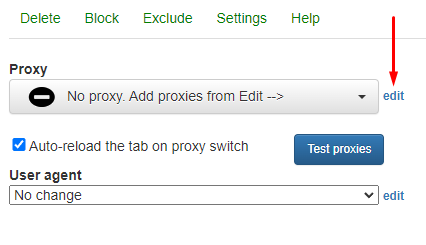
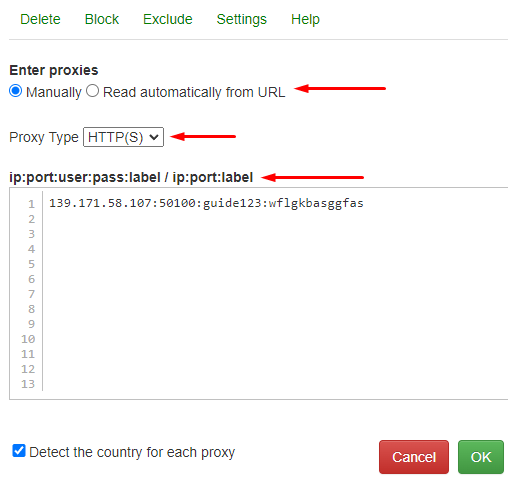
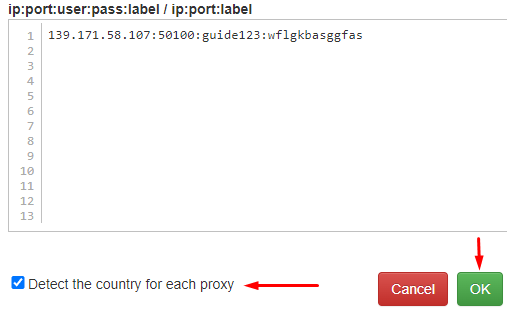
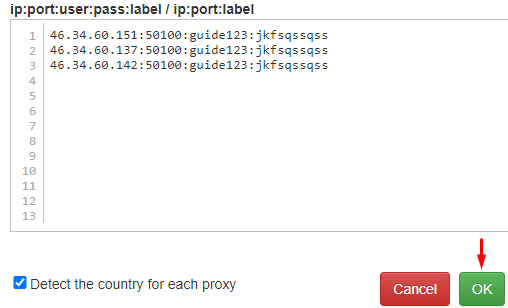
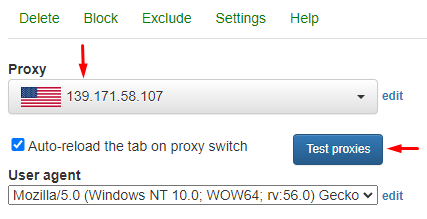
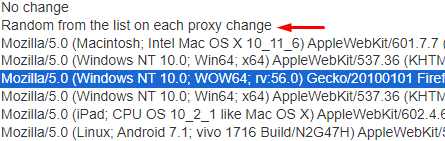
Alat ini dapat menjadi sangat diperlukan untuk aktivitas online anonim dan akan memungkinkan pengguna untuk menyesuaikan pengaturan ekstensi untuk tugas-tugas tertentu. Selain itu, kemampuan untuk menetapkan Agen Pengguna tertentu untuk setiap alamat IP akan berguna untuk mengelola beberapa akun.
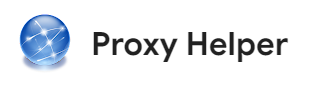
Ekstensi yang dirancang untuk mengonfigurasi dan mengelola server proxy ini memiliki antarmuka yang mudah digunakan dan dilengkapi dengan serangkaian fungsi standar yang kuat serta fitur tambahan yang menyederhanakan konfigurasi server proxy.
Fitur-fitur utama dari ekstensi ini meliputi:
Fitur-fitur ini meningkatkan fleksibilitas ekstensi, membuatnya sangat mudah beradaptasi untuk berbagai operasi server proxy.
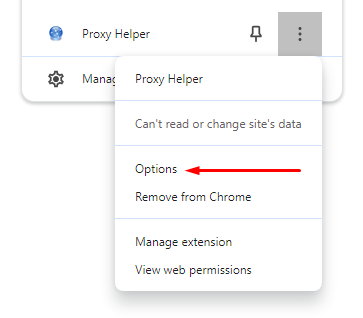
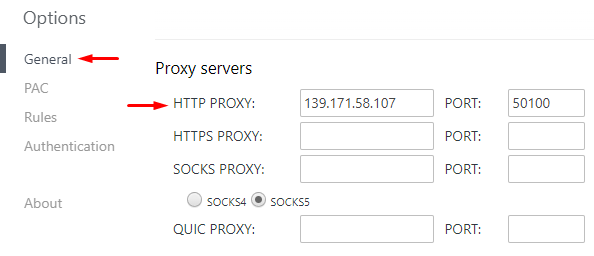
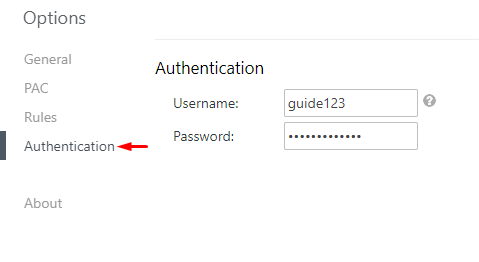
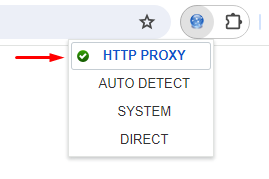
Kunjungi tab "PAC" untuk memuat file konfigurasi otomatis proxy (PAC), yang menawarkan manfaat seperti:
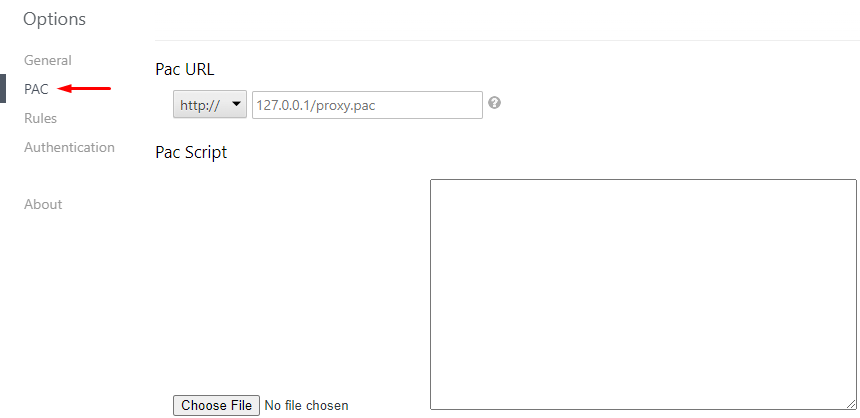
Menggunakan ekstensi Proxy Helper akan meningkatkan otomatisasi tugas, menyediakan akses ke sumber daya yang diblokir, dan memastikan anonimitas koneksi tingkat tinggi.

Ekstensi ini menawarkan seperangkat fitur standar untuk mengonfigurasi dan mengelola server proxy, tetapi juga memiliki beberapa kemampuan unik, seperti:
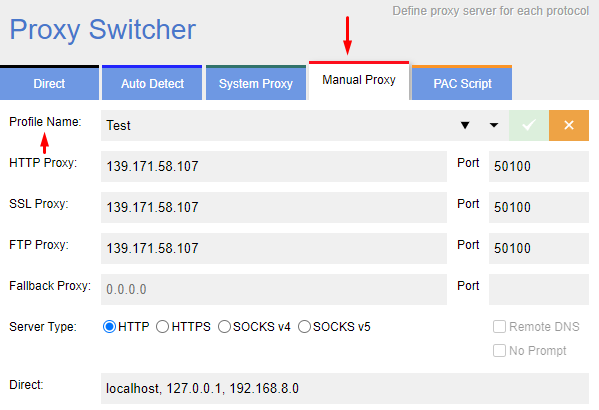
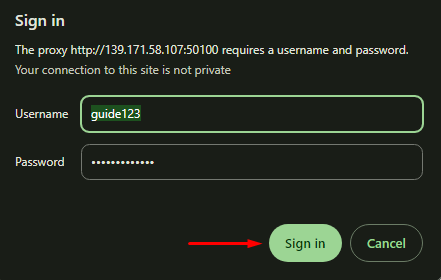
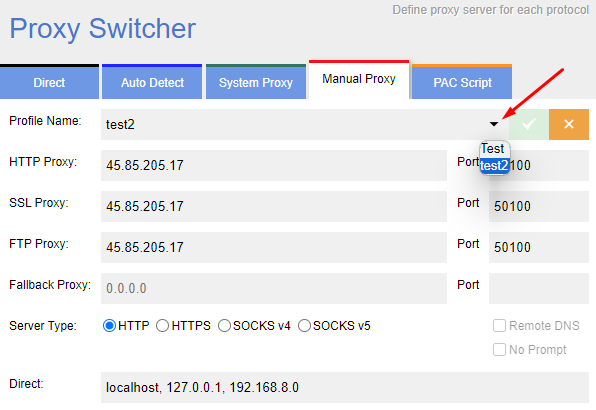
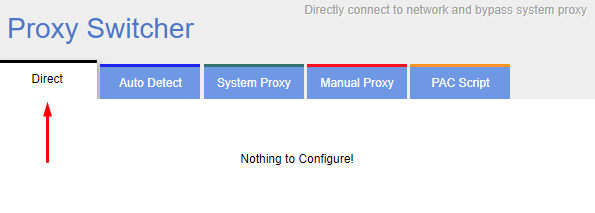
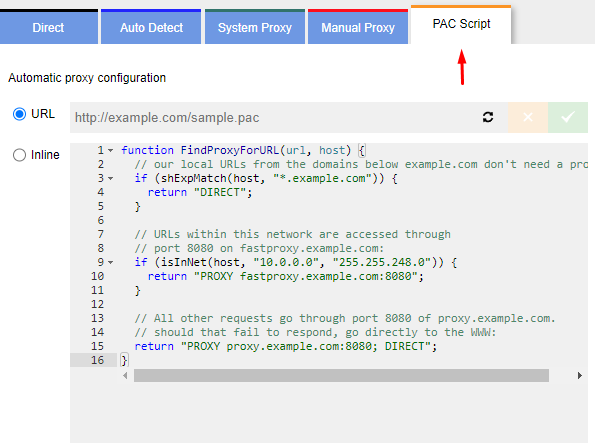
Kesimpulannya, Proxy Switcher and Manager adalah ekstensi yang nyaman, tidak dibebani dengan sejumlah besar tab dan opsi, tetapi pada saat yang sama, ia menawarkan fungsionalitas yang cocok untuk tujuan seperti meningkatkan anonimitas koneksi, menghindari blokir regional, dan mengelola banyak akun.

Ekstensi Proxybonanza Proxy Manager tidak hanya cocok untuk mengunggah dan mengelola proxy tunggal tetapi juga untuk mengimpor daftar proxy dengan berbagai cara menggunakan alat bawaan.
Fitur-fitur utama dari ekstensi ini meliputi:
Kehadiran fitur-fitur ini membuat ekstensi ini dapat diterapkan di bidang multi-akunting. Menggunakan daftar proxy dan beralih di antara mereka kapan saja secara signifikan meningkatkan efisiensi manajemen akun dan melindunginya dari pemblokiran.
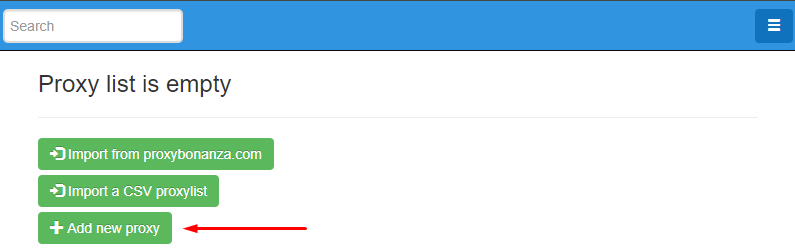
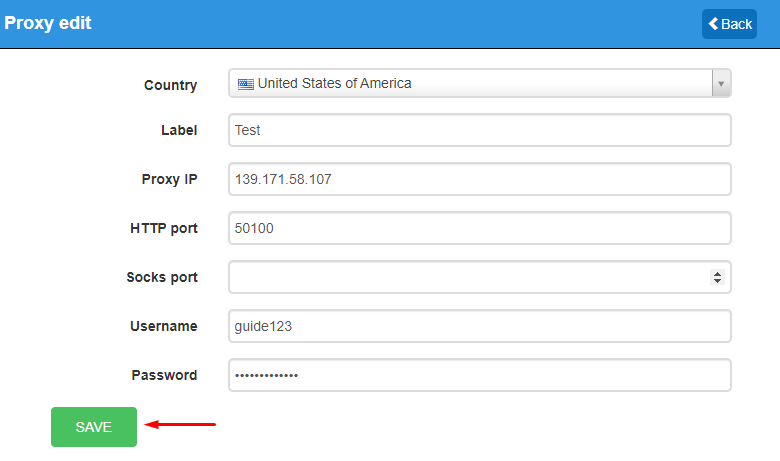
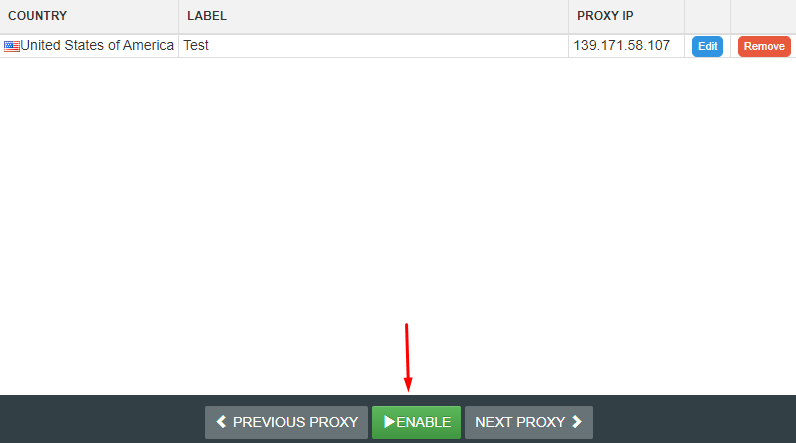
Untuk mengunggah daftar proksi, ikuti langkah-langkah berikut:
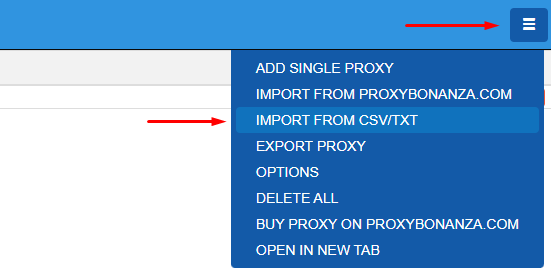
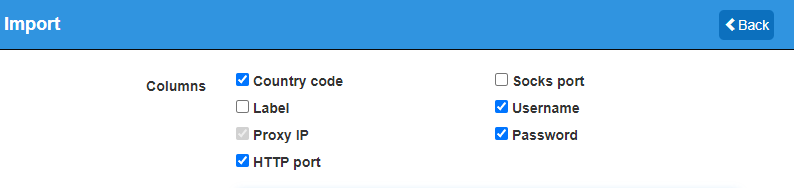
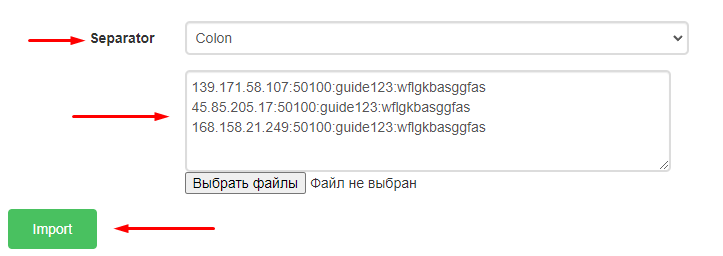
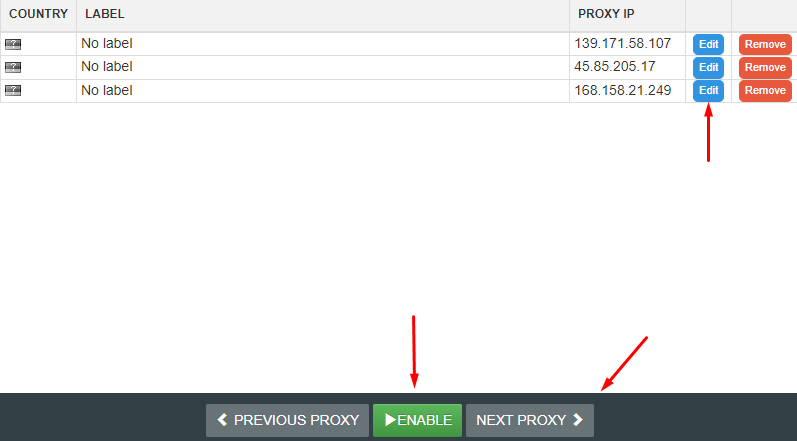
Penyiapan proksi dalam ekstensi sudah selesai. Menggunakan proksi pribadi bersama dengan Proxybonanza memungkinkan Anda untuk beralih di antara keduanya secara instan dan bekerja dengan akun tanpa risiko diblokir.

Ekstensi Proxy SwitchyOmega dirancang untuk mengonfigurasi dan mengelola server proxy di dalam jendela browser, tanpa perlu mengaturnya di seluruh sistem.
Fungsionalitas ekstensi menawarkan opsi tambahan yang menyederhanakan pengaturan dan pengelolaan server proxy selanjutnya, seperti:
Rangkaian fitur ini secara signifikan menyederhanakan pekerjaan di hampir semua bidang dan memastikan tingkat anonimitas koneksi yang tinggi.
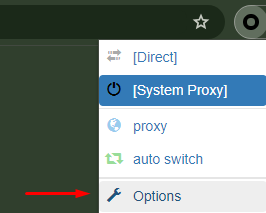
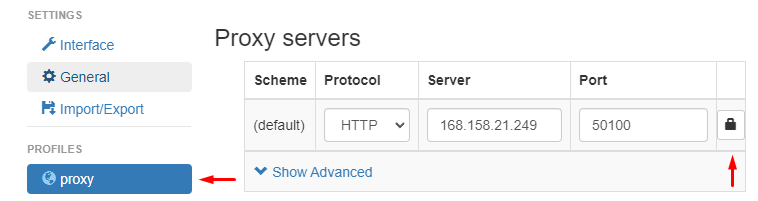
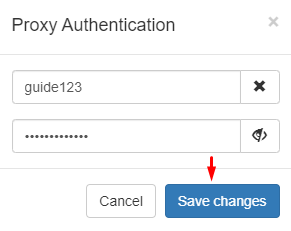
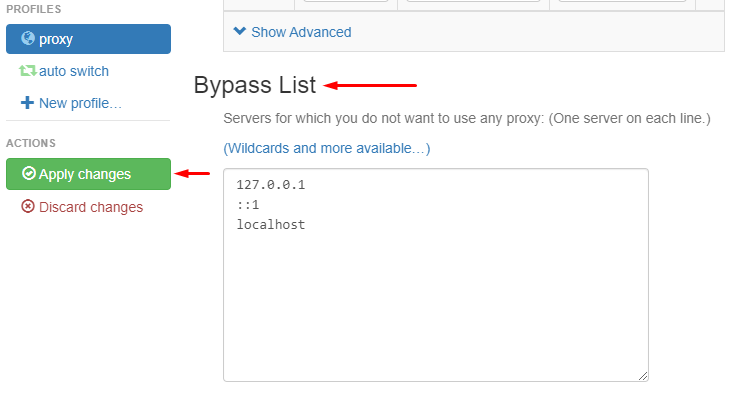
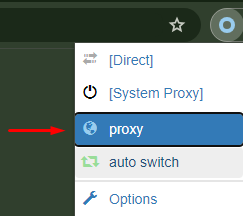
Mari kita lihat lebih dekat fungsionalitas tambahan dari ekstensi ini. Dalam pengaturan, ada opsi untuk membuat profil terpisah, memberikan nama, dan memilih jenisnya:
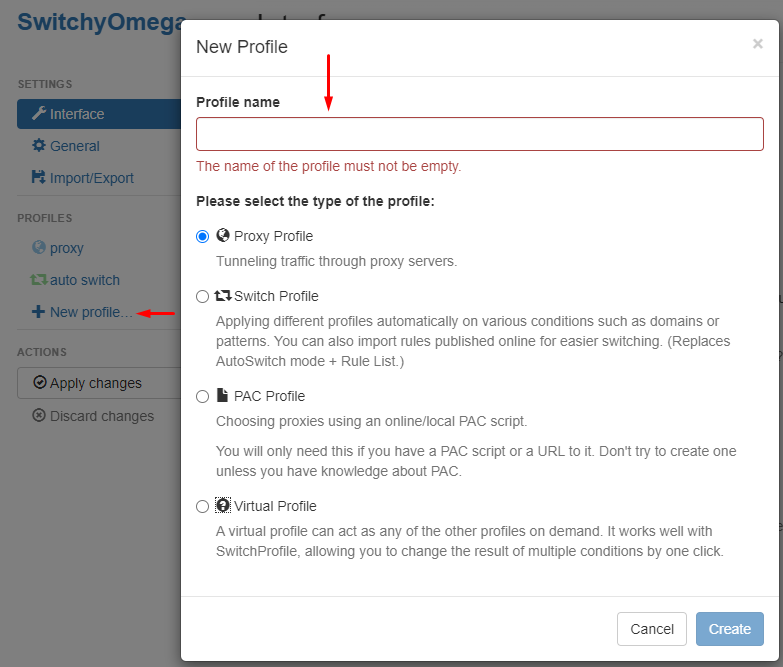
Profil baru akan ditampilkan pada panel di sebelah kiri dan memungkinkan Anda untuk mengonfigurasi proxy terpisah, sehingga Anda dapat beralih di antara profil dengan alamat IP yang berbeda di masa mendatang.
Fitur menarik lainnya adalah "auto-switch", yang memungkinkan Anda untuk memilih kondisi dan aturan tertentu untuk beralih antar profil. Misalnya, pengguna dapat menetapkan aturan untuk secara otomatis memilih profil proxy yang sesuai ketika mengunjungi domain tertentu atau menggunakan protokol tertentu. Aturan ditetapkan dengan mengonfigurasi kondisi berikut:
Selain itu, di tab ini, Anda dapat mengunggah daftar kondisi atau aturan yang sudah ada yang diterbitkan oleh pengguna lain.

Proxy SwitchyOmega adalah ekstensi paling serbaguna yang memiliki fungsionalitas standar yang cocok untuk pengaturan server proxy sederhana untuk melewati berbagai penyumbatan, serta opsi tambahan yang mungkin berguna untuk tujuan tertentu.

Alat ini memungkinkan Anda untuk mengonfigurasi dan bekerja dengan satu proksi, serta mengunggah daftar server, sehingga Anda dapat beralih di antaranya. Ini dapat berguna untuk multi-akun dan tujuan lain yang membutuhkan geolokasi berbeda dan kemampuan untuk mengubah alamat IP.
Ekstensi ini menawarkan fungsionalitas yang memudahkan pengelolaan server proxy, seperti mengaktifkan dan menonaktifkan server proxy menggunakan tombol pintas dan mengimpor daftar proxy dengan cepat.
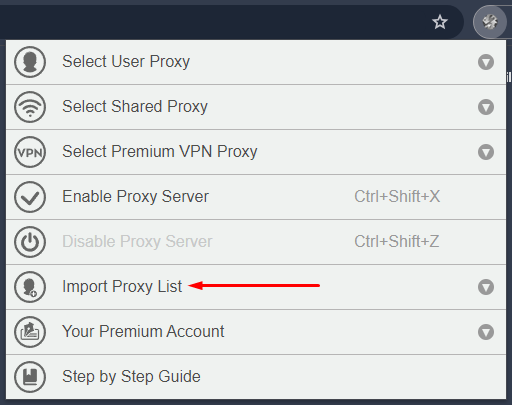
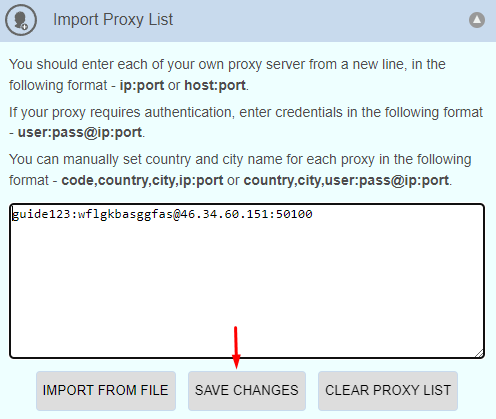
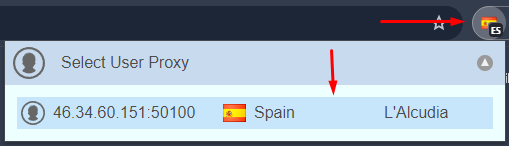
Ini menyelesaikan penyiapan untuk satu proxy. Selanjutnya, kami akan menunjukkan cara mengimpor daftar proxy dan beralih di antaranya:
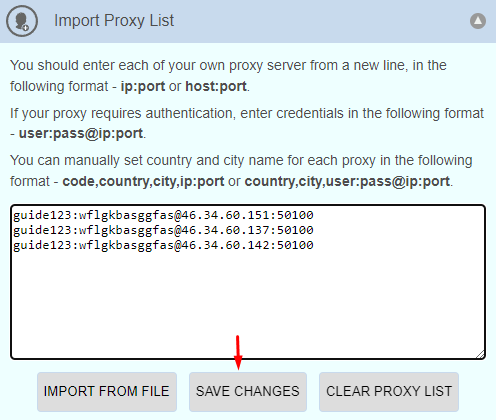
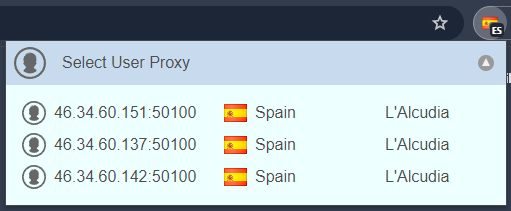
Best Proxy Switcher memungkinkan pengelolaan beberapa proxy dan beralih secara instan di antara mereka, secara signifikan meningkatkan keamanan akun pengguna di bidang aktivitas apa pun.
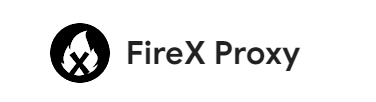
Ekstensi ini memungkinkan Anda untuk menambahkan server proxy dan beralih di antaranya sesuai kebutuhan. FireX Proxy memiliki antarmuka yang sederhana dan serangkaian fungsi dasar untuk mengonfigurasi dan mengelola alamat IP yang berbeda. Ekstensi ini menawarkan kemampuan untuk menambahkan daftar situs pengecualian, dan proksi akan secara otomatis dinonaktifkan ketika pengguna mengunjungi sumber daya yang ditentukan. Selain itu, aplikasi ini memungkinkan Anda untuk memfilter dari seluruh daftar proksi hanya alamat IP dari negara atau proksi tertentu dengan protokol tertentu.
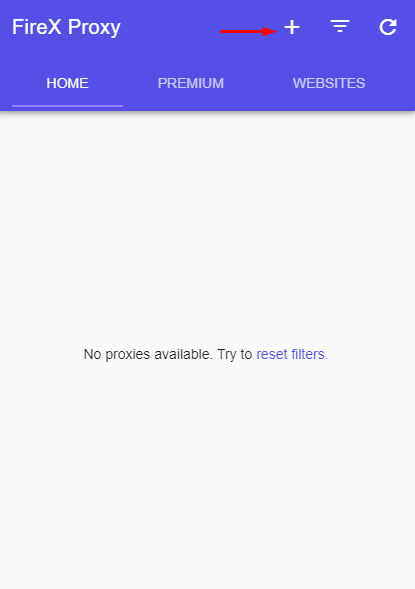
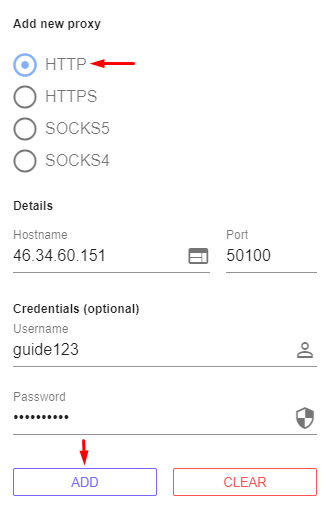
Penyiapan proxy sudah selesai. Selanjutnya, kami akan menunjukkan fitur lain dari ekstensi ini: kemampuan untuk menambahkan nama domain ke daftar hitam sehingga proksi tidak bekerja pada situs tertentu. Ikuti petunjuk di bawah ini:
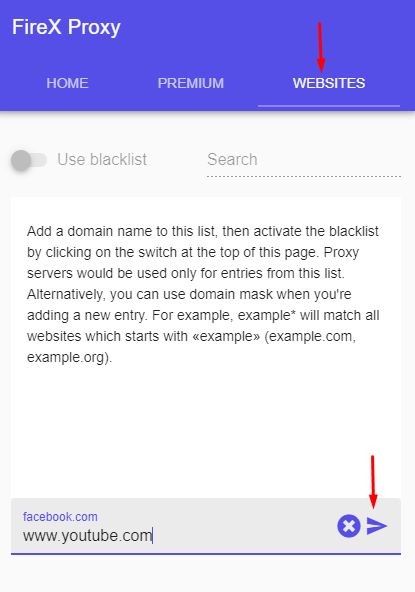
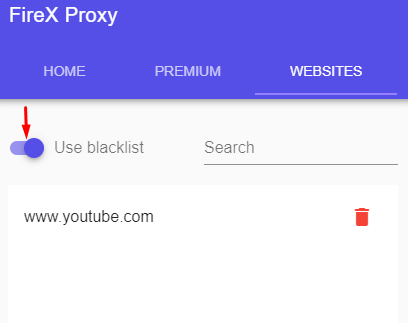
Pada titik ini, ini adalah semua fungsionalitas untuk menyiapkan proxy yang dapat ditawarkan oleh ekstensi FireX Proxy, tetapi mungkin cukup untuk melakukan tugas-tugas sederhana.
Dengan demikian, di toko addon Google Chrome, Anda dapat menemukan ekstensi untuk mengelola proxy untuk tujuan tertentu dan plugin dasar untuk menghindari penyumbatan sederhana. Di bawah ini, untuk lebih jelasnya, sebuah tabel akan disajikan yang menunjukkan keuntungan dan kerugian dari setiap ekstensi yang diulas di atas.
| Ekstensi | Keuntungan | Kerugian |
|---|---|---|
|
BP Proxy Switcher |
|
|
|
Proxy Helper |
|
|
|
Proxy Switcher and Manager |
|
|
|
Proxybonanza Proxy Manager |
|
|
|
Proxy Switchy Omega |
|
|
|
Best Proxy Switcher |
|
|
|
FireX Proxy |
|
|
Sebagai kesimpulan, penting untuk dicatat bahwa pasar saat ini menawarkan beragam alat yang beragam untuk mengelola server proxy. Beberapa dari alat ini menawarkan fungsi unik yang bisa sangat berguna untuk tugas-tugas seperti mengurai atau mengelola banyak akun, misalnya, BP Proxy Switcher, Proxy Switcher and Manager, Best Proxy Switcher, Proxy SwitchyOmega, atau Proxybonanza Proxy Manager. Yang lainnya dirancang untuk tugas-tugas yang lebih sederhana yang hanya membutuhkan perubahan alamat IP, seperti FireX Proxy atau Proxy Helper. Artikel ini telah mengumpulkan ekstensi terbaik untuk Google Chrome, dan dengan informasi yang diberikan di atas, pengguna akan dapat memilih alat yang tepat untuk kebutuhan dan proyek mereka.
Komentar: 0